Ransom.Win32.RANINC.RGN
Trojan-Ransom.IncRansom (IKARUS)
Windows

Malware-Typ:
Ransomware
Zerstrerisch?:
Nein
Verschlsselt?:
Nein
In the wild::
Ja
?berblick
It arrives on a system as a file dropped by other malware or as a file downloaded unknowingly by users when visiting malicious sites.
Diese Malware hat keine Verbreitungsroutine.
Diese Malware hat keine Backdoor-Routine.
Diese Malware kann keine Daten stehlen.
Technische Details
?bertragungsdetails
It arrives on a system as a file dropped by other malware or as a file downloaded unknowingly by users when visiting malicious sites.
Installation
Schleust die folgenden Dateien ein:
- %User Temp%\background-image.jpg
- %System%\spool\PRINTERS\00002.SPL
- %System%\spool\PRINTERS\00002.SHD
(Hinweis: %User Temp% ist der Ordner 'Temp' des aktuellen Benutzers, normalerweise C:\Dokumente und Einstellungen\{Benutzername}\Lokale Einstellungen\Temp unter Windows 2000(32-bit), XP und Server 2003(32-bit) und C:\Users\{Benutzername}\AppData\Local\Temp unter Windows Vista, 7, 8, 8.1, 2008(64-bit), 2012(64-bit) und 10(64-bit).. %System% ist der Windows Systemordner. Er lautet in der Regel C:\Windows\System unter Windows 98 und ME, C:\WINNT\System32 unter Windows NT und 2000 sowie C:\Windows\System32 unter Windows 2000(32-bit), XP, Server 2003(32-bit), Vista, 7, 8, 8.1, 2008(64-bit), 2012(64bit) and 10(64-bit).)
Fügt die folgenden Prozesse hinzu:
- bcdedit.exe /set {default} safeboot network → If --safe-mode parameter is used.
- shutdown.exe -r → If --safe-mode parameter is used.
Andere System?nderungen
?ndert das Hintergrundbild des Desktops durch Ab?nderung der folgenden Registrierungseintr?ge:
HKEY_CURRENT_USER\Control Panel\Desktop
Wallpaper = %User Temp%\background-image.jpg
Stellt auf dem System das folgende Bild als Desktop-Hintergrundbild ein:
- %User Temp%\background-image.jpg
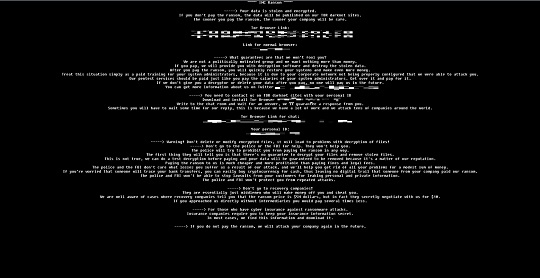
Verbreitung
Diese Malware hat keine Verbreitungsroutine.
Backdoor-Routine
Diese Malware hat keine Backdoor-Routine.
Prozessbeendigung
Beendet die folgenden Dienste, wenn sie auf dem betroffenen System gefunden werden:
- sql
- veeam
- backup
- exchange
Beendet Prozesse oder Dienste, die einen oder mehrere dieser Zeichenfolgen enthalten, wenn sie im Speicher des betroffenen Systems ausgeführt werden:
- sql
- veeam
- backup
- exchange
- java
Datendiebstahl
Diese Malware kann keine Daten stehlen.
Andere Details
Fügt die folgenden Registrierungsschlüssel hinzu:
HKEY_LOCAL_MACHINE\SYSTEM\{Current Control Set}\
Control\SafeBoot\Network\
dmksvc → If --safe-mode parameter is used
HKEY_LOCAL_MACHINE\SYSTEM\{Current Control Set}\
Control\SafeBoot\Minimal\
dmksvc → If --safe-mode parameter is used
Es macht Folgendes:
- Empties the Recycle Bin
- It enumerates printers in the network to print the ransom note.
- It encrypts fixed, removable, and network drives.
- It adds the following services: → If --safe-mode parameter is used
- Name: dmksvc
- Start Type: AutoStart
- Binary Path: {Malware File Path}\{Malware Filename}
- It displays its logs in a console → if --debug parameter is used
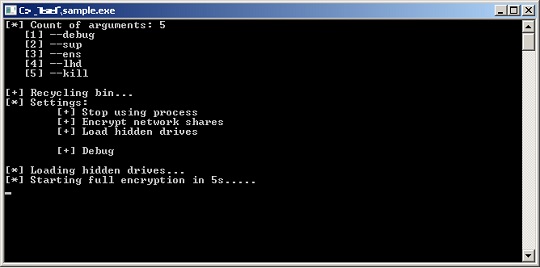
L?sungen
Step 2
Für Windows ME und XP Benutzer: Stellen Sie vor einer Suche sicher, dass die Systemwiederherstellung deaktiviert ist, damit der gesamte Computer durchsucht werden kann.
Step 3
<p> Beachten Sie, dass nicht alle Dateien, Ordner, Registrierungsschlüssel und Einträge auf Ihrem Computer installiert sind, während diese Malware / Spyware / Grayware ausgeführt wird. Dies kann auf eine unvollständige Installation oder andere Betriebssystembedingungen zurückzuführen sein. Fahren Sie mit dem nächsten Schritt fort. </ p><p> Beachten Sie, dass nicht alle Dateien, Ordner, Registrierungsschlüssel und Einträge auf Ihrem Computer installiert sind, während diese Malware / Spyware / Grayware ausgeführt wird. Dies kann auf eine unvollständige Installation oder andere Betriebssystembedingungen zurückzuführen sein. Fahren Sie mit dem nächsten Schritt fort. </ p>
Step 4
Im abgesicherten Modus neu starten
Step 5
Diesen Malware-Dienst deaktivieren
- dmksvc
Step 6
Diesen Registrierungsschlüssel l?schen
Wichtig: Eine nicht ordnungsgem??e Bearbeitung der Windows Registrierung kann zu einer dauerhaften Fehlfunktion des Systems führen. Führen Sie diesen Schritt nur durch, wenn Sie mit der Vorgehensweise vertraut sind oder wenn Sie Ihren Systemadministrator um Unterstützung bitten k?nnen. Lesen Sie ansonsten zuerst diesen , bevor Sie die Registrierung Ihres Computers ?ndern.
- In In HKEY_LOCAL_MACHINE\SYSTEM\{Current Control Set}\Control\SafeBoot\Network\dmksvc
- In In HKEY_LOCAL_MACHINE\SYSTEM\{Current Control Set}\Control\SafeBoot\Minimal\dmksvc
Step 7
Diese Dateien suchen und l?schen
- %User Temp%\background-image.jpg
- %System%\spool\PRINTERS\00002.SPL
- %System%\spool\PRINTERS\00002.SHD
- {Encrypted Directory}\INC-README.html
- {Encrypted Directory}\INC-README.txt
- %User Temp%\background-image.jpg
- %System%\spool\PRINTERS\00002.SPL
- %System%\spool\PRINTERS\00002.SHD
- {Encrypted Directory}\INC-README.html
- {Encrypted Directory}\INC-README.txt
Step 8
Führen Sie den Neustart im normalen Modus durch, und durchsuchen Sie Ihren Computer mit Ihrem live casino online Produkt nach Dateien, die als Ransom.Win32.RANINC.RGN entdeckt werden. Falls die entdeckten Dateien bereits von Ihrem live casino online Produkt ges?ubert, gel?scht oder in Quarant?ne verschoben wurden, sind keine weiteren Schritte erforderlich. Dateien in Quarant?ne k?nnen einfach gel?scht werden. Auf dieser finden Sie weitere Informationen.
Step 9
Restore encrypted files from backup.
Step 10
Desktop-Eigenschaften zurücksetzen
Nehmen Sie an unserer Umfrage teil

